Mainos
Minun on myönnettävä, että päivittämisen jälkeen Windows 7: ään rakastan kaikkea käyttöjärjestelmästä. Se on puhtaampaa, nopeampaa ja intuitiivisempaa. Koska olen päivittänyt, on kuitenkin aina yksi asia, joka on minua tukahduttanut, ja kun olen lukenut muiden Windows-harrastajien kommentteja Windows 7: stä, näyttää siltä, etten ole yksin.
Windows 7: n mukana tuleva oletusaloitusvalikko jättää hieman toivomisen varaa. Kuvakkeet ja ohjelmat eivät ole tarkalleen hyvin järjestettyjä, ja mahdollisuus käyttää ohjauspaneelia ja muita ominaisuuksia, jotka olivat melko vakiona Windowsin vanhemmissa versioissa, näyttävät vaativan nöyrältäni liian monta napsautusta käyttääksesi Windows 7: ää lausunto.
Vuosien varrella olemme tarjonneet muutamia vaihtoehtoja kaikille aloitusvalikoillesi, joista olet kokenut. Vuonna 2008 Shankar tarjosi neljä hienoa vaihtoehtoa Parhaat vaihtoehdot Windowsin Käynnistä-valikkoon Lue lisää Vistan Käynnistä-valikkoon. Kyle tarjosi myös SMOz-nimisen sovelluksen, joka auttoi järjestämään aloitusvalikkosi. Yksi parhaimmista oli itse asiassa Kalyn vuonna 2006 kuvailema Käynnistä-valikon vaihtoehto nimeltään Tidy Start Menu. No, seuraavien neljän vuoden aikana ukrainalainen ohjelmoija Denys Nazarenko paransi sovelluksen uudeksi nimeksi
Uusi Käynnistä-valikko Windows 7: lle
En yleensä asenna Windows-lisäosia tai parannuksia. Mielestäni suurin osa heistä lisää ylimääräisen kerroksen monimutkaisuutta ja muistin kulutusta jo muistiin ja suorittimiin nälkäiseen käyttöjärjestelmään. Käynnistä-valikko 7 kuitenkin todella kiinnitti huomioni, koska verkkosivun kuvakaappauksissa näkyi valikko, joka on puhdas, hyvin järjestetty ja ilmeisesti matalaprofiilinen järjestelmäresurssien kanssa. Kiinnostunut, kyydissä.
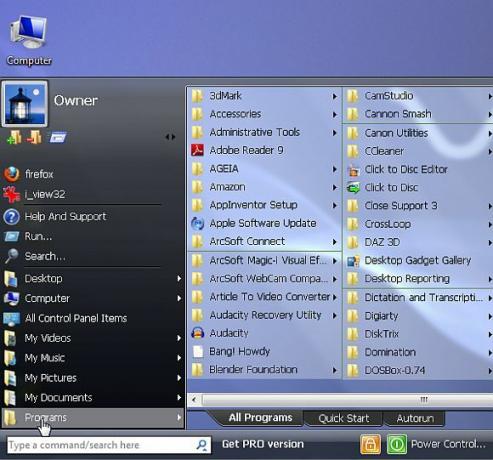
Ensimmäinen asia, jonka huomaat asentaessasi ja käynnistäessäsi Käynnistä-valikkoa 7, on, että et saa vain uutta Käynnistä-valikkoa, vaan aivan uuden tavan navigoida tietokoneellasi. Menevät ovat päivät, jolloin joka kerta kun haluat löytää tiedoston tietokoneeltasi, sinun on avattava Windowsin Resurssienhallinta tutkiaksesi hakemistojärjestelmääsi. Käynnistä-valikko 7 asettaa kaiken heti käden ulottuville. Yllä oleva kuvakaappaus voi näyttää hiukan ylivoimaiselta, mutta seuraa ja näet kuinka vaikuttava tämä pieni Käynnistä-valikko on.
Ensimmäinen asia, jonka haluat todennäköisesti tehdä, on mukauttaa Käynnistä-valikko kansioille, sovelluksille ja järjestelmätyökaluille, joita käytät useimmin. Voit tehdä tämän napsauttamalla ”Lisää kohteita ” -kuvaketta yläreunassa.
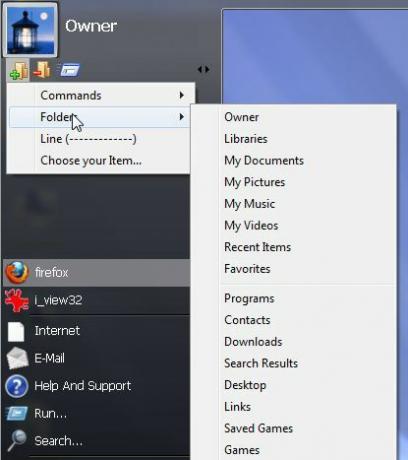
Avattavassa valikossa voit lisätä komentoja, kansioita, rivin aloitusvalikon osioiden muotoiluun tai napsauttaa valitaksesi (selata) löytääksesi sovelluksen, jonka haluat lisätä. Tyylikkäin tämän sovelluksen kannalta on se, että sinun ei periaatteessa koskaan tarvitse avata Windowsin Resurssienhallintaa erikseen. Voit käyttää kaikkia tietokoneesi kansioita ja tiedostoja Käynnistä-valikon oikealla puolella olevan helpon navigointijärjestelmän kautta. Napsauta vain oikeanpuoleista nuolta kansion vieressä, jotta voit poimia alakansiiksi ja avata minkä tahansa tiedoston napsauttamalla. Alaosassa olevan vierityspalkin avulla voit katsella kaikkia tiedostoja ja kansioita riippumatta siitä, kuinka monta sinulla on.
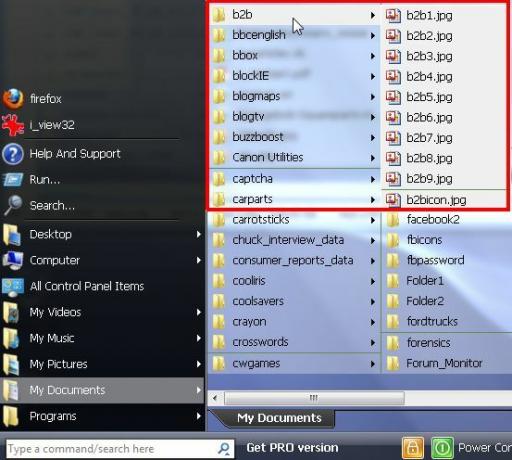
Lisäominaisuuksia on saatavana, kun napsautat ”ohjelmat”-Kansioon, näet kolme välilehteä. Kaikki ohjelmat on itsestään selvä, Pika-aloitus voit lisätä pikakuvakkeita ohjelmiin tai kansioihin, joita usein käytät ja jotka haluavat nopean pääsyn, ja autorun antaa sinulle pääsyn Käynnistys-kansioon nähdäksesi, mitkä sovellukset käynnistyvät tietokoneesi käynnistyessä.
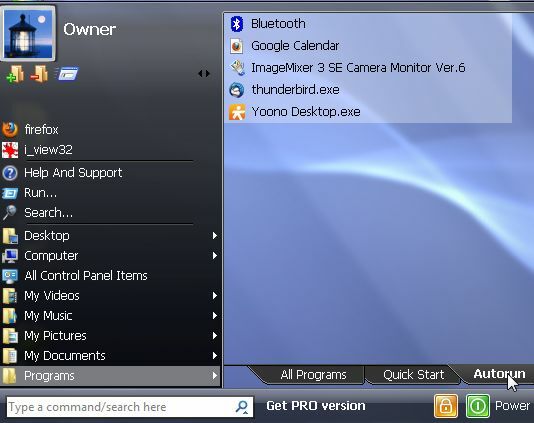
Jos vilkaiset Käynnistä-valikon alaosaan, löydät muutamia muita hyödyllisiä ominaisuuksia. Vasemmalla puolella on komento- / hakukenttä. Kirjoita "calc" tai "notepad" avataksesi nämä sovellukset tai aloita tiedostonimen kirjoittaminen. Käynnistä-valikko 7 suorittaa haun heti. Oikealla on kultainen lukituspainike, jonka avulla muut käyttäjät voivat kirjautua sisään uuteen istuntoon säilyttäen oman istunnosi. Sitten siellä on helppo virtapainike. Toisin kuin Windows 7: n oletus sammutusvalintaikkuna, tämä on suoraviivainen ja näyttää kaikki vaihtoehdot yhdessä ikkunassa.
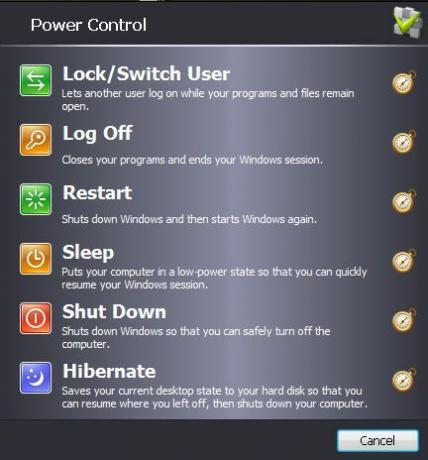
Näetkö mielenkiintoiset kellokuvakkeet? Napsauta yhtä näistä ja voit itse ajoittaa tapahtuman. Rakastan tätä ominaisuutta, koska voin asettaa sammutuksen tunniksi koulun jälkeen, kun haluan automatisoida kuinka kauan lapseni viettävät tietokoneen.
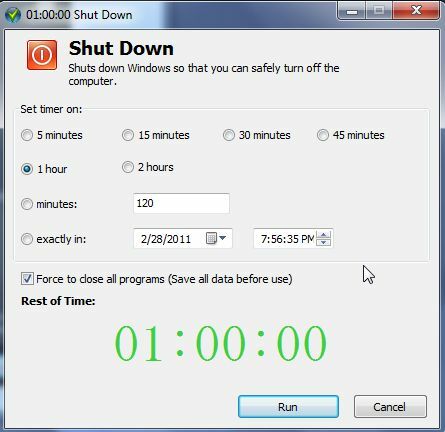
Voit käyttää tätä ominaisuutta melkein mihin tahansa - voit jopa asettaa tarkan päivämäärän ja ajan! Käynnistä-valikko 7 lisää myös joitain lisätoimintoja ”vaihtoehdot-Osa, kun napsautat ”velho“.
![Päivitys älykkäämpään Windowsin Käynnistä-valikkoon Käynnistä-valikossa 7 [Windows] start78](/f/fab2b4c3992cf8a8b4a4569c3bbd3434.jpg)
vuonna Mukauta ohjattua toimintoa, löydät muutamia asioita, joita voit muokata, mutta suosikkini on pikakuvakkeen muokkausohjelma, jonka avulla voit määritä näppäimistön näppäimet järjestelmän toimintoihin, kuten uudelleenkäynnistys, lepotila, “Suorita” -valintaikkunan avaaminen ja lisää.
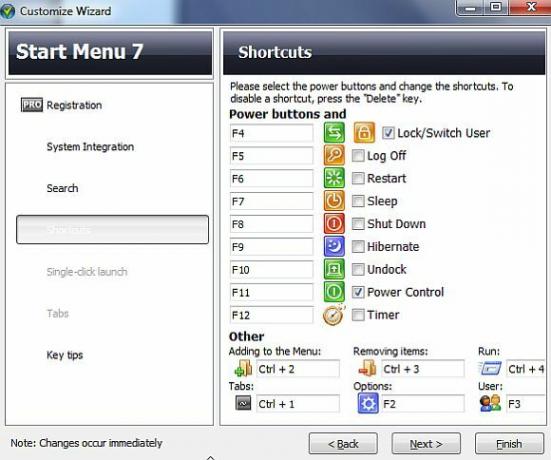
Muuten, jos haluat käyttää näppäimistöä, napsauta vain näppäimistön Windows-painiketta avataksesi Käynnistä-valikon, ja näet näppäimistökoodit jokaisen kuvakkeen ja kansion vieressä. Napsauta navigointialueella vain osan kirjainta, ja se jakaa pikavalinnat numeroiksi päästäksesi yksittäisiin kohteisiin ruudussa.
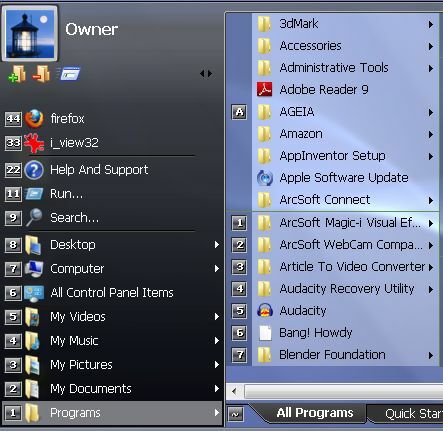
Kun olet tottunut siihen, tämä on yksi nopeimmista tavoista, mitä olen koskaan nähnyt navigoida Windowsissa vain näppäimistöllä tavalla, jota en mielestäni ole koskaan nähnyt missään Windowsin versiossa, jota olen käyttänyt. Anna Aloitusvalikko 7 -kuva ja kerro meille, jos luulet Denysin tekevän niin hyvää työtä kuin minusta tuntuu olevan.
Onko sinulla muita uusia Käynnistä-valikon vaihtoehtoja Windows 7: lle, jotka sinusta tuntuvat paremmilta? Jaa ajatuksesi alla olevassa kommenttiosassa.
Ryanilla on BSc-tutkinto sähkötekniikasta. Hän on työskennellyt 13 vuotta automaatiotekniikassa, 5 vuotta IT: ssä ja on nyt sovellusinsinööri. MakeUseOfin entinen toimitusjohtaja, hänet puhutaan kansallisissa konferensseissa datan visualisoinnista ja hänet on esitelty kansallisessa televisiossa ja radiossa.
